在myeclipse中的建立的非maven项目如果想导入到idea中,会出现无法识别lib的情况,按照下图操作即可.
点击project structure 按钮:
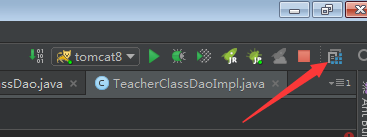
然后按照下图,点击1,2,3,就出现下图的3三个选项,选择jars and directories 选项,然后在弹出的目录框中选择自己项目中的lib目录.点击确定,即可出现下图中箭头对应的选项,这样即可让lib目录正常发挥作用.
idea 导入非maven项目时引入lib的jar方法
最新推荐文章于 2024-07-31 20:44:47 发布








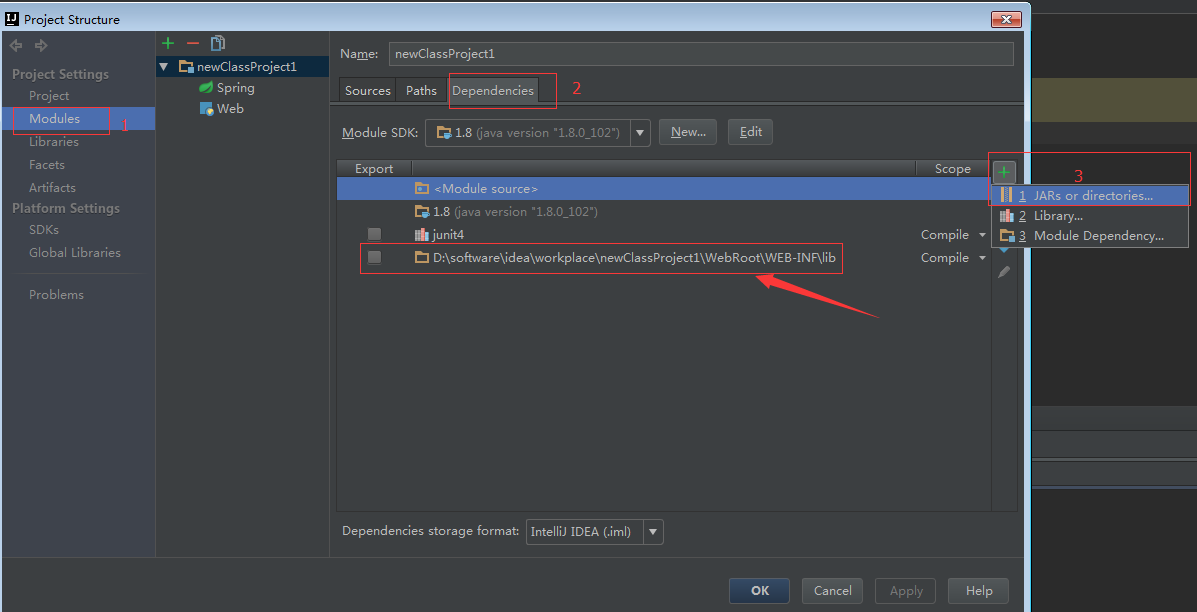














 1579
1579

 被折叠的 条评论
为什么被折叠?
被折叠的 条评论
为什么被折叠?








